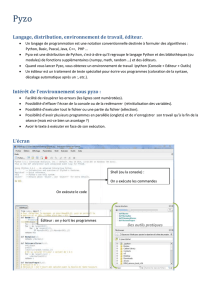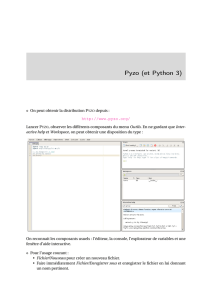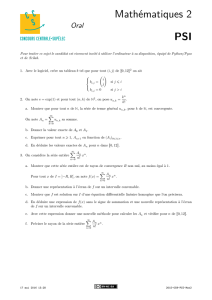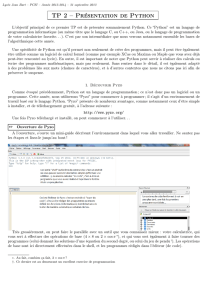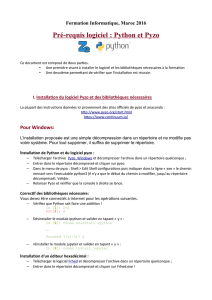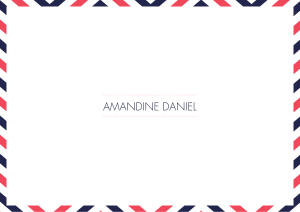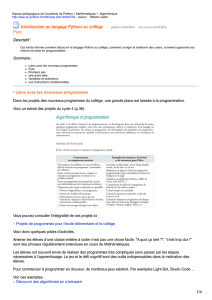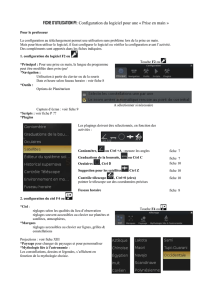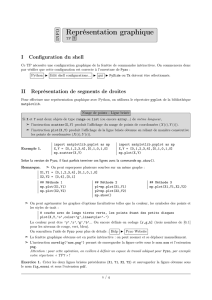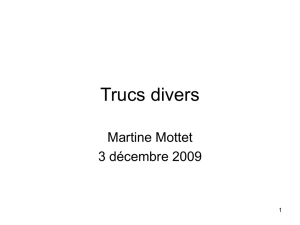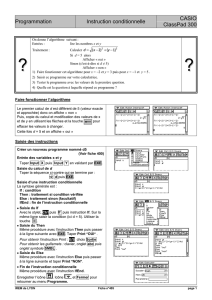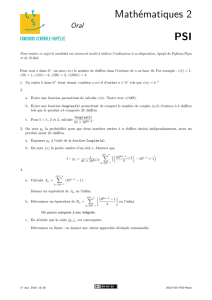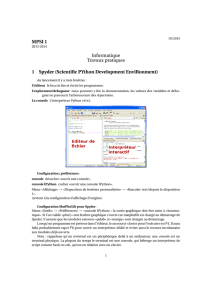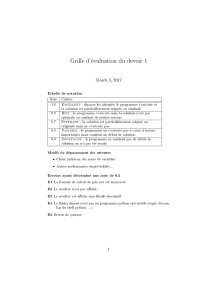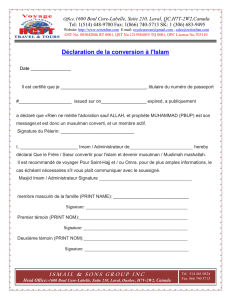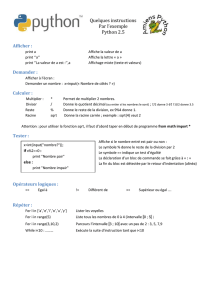PCSI – IPT G. Monod 1/4
publicité
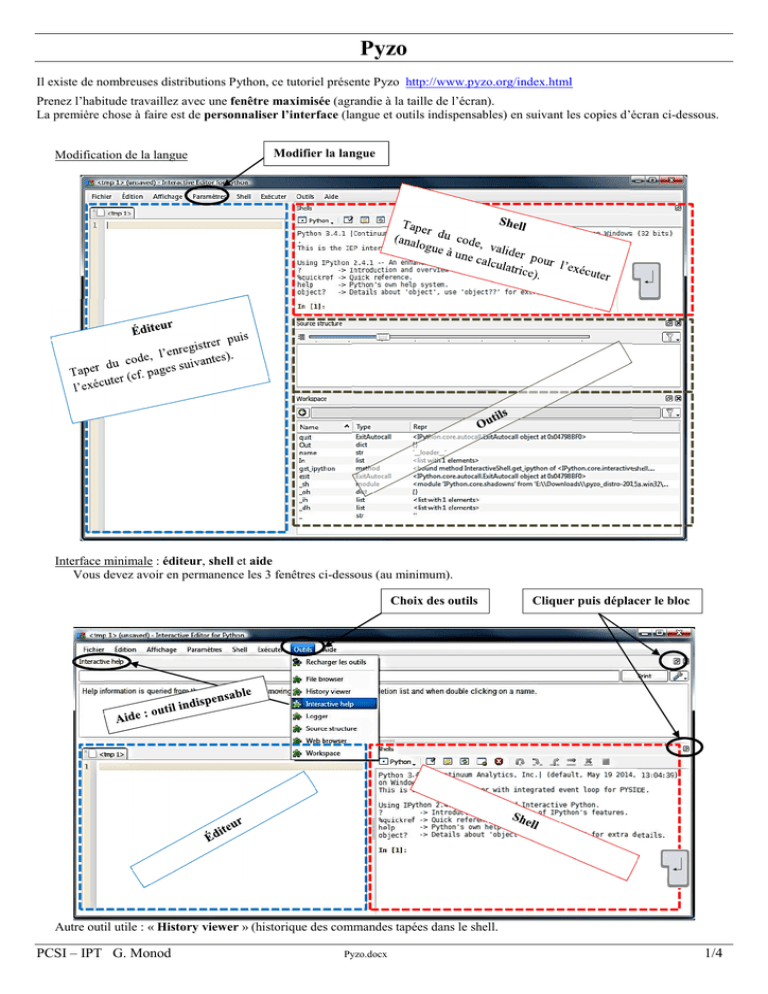
Pyzo Il existe de nombreuses distributions Python, ce tutoriel présente Pyzo http://www.pyzo.org/index.html Prenez l’habitude travaillez avec une fenêtre maximisée (agrandie à la taille de l’écran). La première chose à faire est de personnaliser l’interface (langue et outils indispensables) en suivant les copies d’écran ci-dessous. Modification de la langue Modifier la langue Interface minimale : éditeur, shell et aide Vous devez avoir en permanence les 3 fenêtres ci-dessous (au minimum). Choix des outils Cliquer puis déplacer le bloc Autre outil utile : « History viewer » (historique des commandes tapées dans le shell. PCSI – IPT G. Monod Pyzo.docx 1/4 Le clavier - Résumé Voir les pages suivantes pour les explications détaillées. En noir les raccourcis usuels, en rouge les raccourcis Pyzo. Insertion : bascule du mode insertion (les caractères tapés sont insérés dans le Exécute le fichier complet texte sans effacer les autres) au mode (éditeur) remplacement (les caractères tapés Exécute la sélection remplacent les caractères existants). (éditeur) Tab Indenter X Entrée / Return Copier = Ctrl + C Coller = Ctrl + V Couper = Ctrl +X Ctrl+Entrée exécute la cellule (éditeur) Historique des commandes précédente / suivante (shell) Annuler = Ctrl + Z Recommencer = Ctrl + Y Sauvegarder = Ctrl + S Fonctionnalités à connaître Arrêter, redémarrer… (survoler à la souris) PCSI – IPT G. Monod Pyzo.docx 2/4 Taper et exécuter du code dans Pyzo 1. Dans le shell Exécution immédiate en validant (« Entrée ») (analogue à une calculatrice). ⇒ mémorisation de la commande visible dans « History viewer » si l’outil est affiché. Rappel d’une commande précédente : - à la souris, double clic dans l’historique ; - au clavier, touches . 2. Dans l’éditeur 2.1. Exécuter la sélection (touche F9 du clavier) : exécute le code sélectionné à la souris. Copie d’écran ci-dessous, la ligne 11 est la ligne active/sélectionnée et correspond à la 4ème commande exécutée In[4]. 2.2. Exécuter une cellule : exécute le bloc de code situé entre deux ## si le curseur est situé entre les délimiteurs ## et ##. Copie d’écran ci-dessous, l’exécution de la cellule correspond à la 3ème commande exécutée In[3]. 2.3. Exécuter le fichier (touche F5 du clavier) : exécute tout le fichier actif. Aide Info-bulle Cellule Remarques importantes : De l’aide apparaît dans le bloc « Interactive Help » dès qu’une commande Python est reconnue (ci-dessus, print). Les raccourcis clavier sont rappelés dans les info-bulles. Noter que Pyzo propose des commandes en cours de frappe (sélection par touche « Tab » ou clic). PCSI – IPT G. Monod Pyzo.docx 3/4 Obtenir de l’aide 1. Dans le bloc « Interactive help » : taper la commande dans la barre de recherche (cf. ci-dessous). Rq : pas d’aide sur les modules non chargés (taper math ne donne rien tant que le module math n’a pas été importé). 2. Dans le shell : 2.1. ?print ou print? ou help(print) fournit les mêmes informations que précédemment (si incomplètes ou tronquées, taper ??print ou print??). Rq : pas d’aide sur les modules non chargés. 2.2. help() permet d’entrer dans l’aide interactive : taper math donne alors des informations sur le contenu du module math (fonctions et constantes). quit pour quitter l’aide interactive ! Notepad ++ : copier ou taper du code avec la coloration syntaxique dans un traitement de texte Pour exporter du code vers un traitement de texte en conservant la coloration syntaxique utiliser Notepad++ (éditeur de texte). https://notepad-plus-plus.org/fr/ TIPE, TP…devoir d’info Choix du langage : Export RTF via le presse-papier : Puis coller dans le traitement de texte final. PCSI – IPT G. Monod Pyzo.docx 4/4